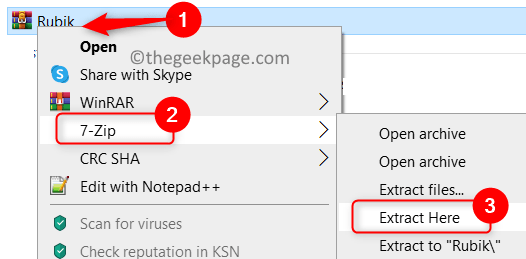от Намрата Наяк
Zip и RAR архивите се използват за прехвърляне или изтегляне на файлове с големи размери, за да се намали количеството пространство и време, заемано от тях. Има съобщения от потребители, когато срещат съобщението за грешка “Архивът е или в неизвестен формат, или е повреден” когато се опитат да отворят архивиран файл ZIP или RAR, изтеглен през интернет. Архивният файл може да е повреден поради непълно изтегляне или заразяване със злонамерен софтуер.
Прочетете тази статия с корекции, предложени от потребителите, които им помогнаха да разрешат този архив в неизвестен формат или повредена грешка на техния компютър.
Съдържание
Поправка 1 – Опитайте 7-Zip, за да отворите архивния файл
1. Стартирайте браузъра си и отидете на това връзка за да изтеглите 7-цип софтуер за архивиране на файлове на вашия компютър.
2. Кликнете върху Изтегли връзка въз основа на това дали вашата операционна система Windows е 64-битова или 32-битова.

3. Запазете инсталатора на място на вашия компютър.
4. След като изтеглянето завърши, кликнете два пъти в инсталатора и следвайте инструкциите на екрана, за да инсталирате 7-zip на вашата система.

5. Отидете до местоположението на архивния файл, който е давал грешката, след като инсталацията приключи.
6. Кликнете с десния бутон на архивен файл и изберете опцията 7-цип.
7. В подменюто, което се отваря, щракнете върху Извличане тук за извличане на файловете на архива.

8. Сега файловете ще бъдат извлечени в папката и ще можете да ги видите.
Поправка 2 – Изтеглете архивния файл отново
Понякога потребителите съобщават, че файлът се поврежда, когато процесът на изтегляне е прекъснат. Препоръчително е да опитате изтеглете архива отново и запишете го в друга папка или директория на вашия компютър. След това проверете дали можете да отворите архива без грешка.
Поправка 3 – Стартирайте антивирусно сканиране
Някои потребители са открили, че зловреден софтуер може да повлияе на файл по време на изтеглянето и от своя страна виждате тази грешка, когато го отваряте. Опитайте да стартирате an антивирусно сканиране за да изключите всяка такава възможност файлът да бъде заразен. Използвайте някоя от антивирус на трета страна софтуер и проверете дали помага за разрешаването на грешката.
Поправка 4 – Поправете архивния файл
Ако нито едно от горните корекции не работи за изчистване на грешката с архивния файл, последната опция е да извършите ремонт на файла. Дори малка повреда в ZIP или RAR файловете няма да позволи извличането на файла, когато се опитате да го направите. Това се случва, тъй като софтуерът ZIP или RAR винаги проверява целостта и ако има такава несъответствие между стойностите на CRC на изходния файл и извлечения, тогава се показва тази грешка на потребителя. Извършете ремонт на архивния файл, като използвате стъпките в това връзка.
Това е!
Трябва да сте успели да преодолеете архивния файл в неизвестен формат или повредена грешка, като използвате корекциите по-горе. Коментирайте и ни уведомете за корекцията, която ви помогна.